笔记本win7旗舰版系统安装教程
- 分类:win8 发布时间: 2016年11月22日 20:00:20
不少朋友都因为笔记本win7旗舰版系统安装方法而苦恼,因为大家不知道笔记本win7系统要怎么去安装!既然大家都想要知道笔记本win7系统的安装方法,下面就让小编给大家带来笔记本win7旗舰版系统安装教程吧,希望大家能够喜欢。
一、BIOS调整方法
1、先更改BIOS的设置,电脑关机状态下按笔记本左侧充电接口的一个小按键(或者同时按键盘上的Fn+F2会直接进入BIOS界面),会出现如图:
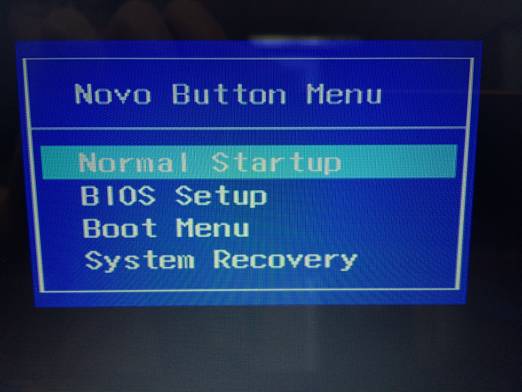
笔记本win7旗舰版系统安装教程图1
选择第二个BIOS Setup的选项,之后会进入BIOS界面。
2、进入BIOS设置界面后,按下键盘上键将菜单移动至EXIT项目,按下键盘上按键选择到OS Optimized Defaults选项,按下回车键打开该选项的设置菜单,按下键盘上按键,将该选项默认的Win8 64bit修改为Others之后,按下回车键确认。之后按下键盘上按键选择到Load Default Setting选项,按下回车键启动恢复BIOS默认功能窗口,在该窗口中直接按下笔记本键盘上的回车键启动BIOS恢复默认功能。之后再按下笔记本键盘上Fn键+F10键启动BIOS保存设置窗口,在该窗口中直接按下笔记本键盘上的回车键启动BIOS保存设置并重新启动计算机。
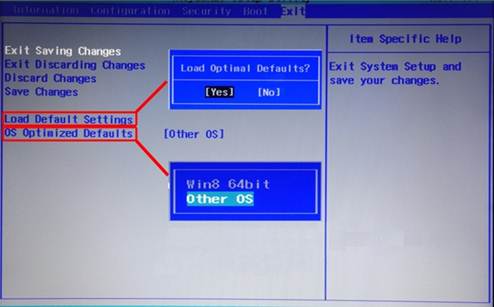
笔记本win7旗舰版系统安装教程图2
3、在计算机重新启动至Lenovo LOGO画面时,并按下笔记本键盘上的Fn键+F2键进入笔记本的BIOS设置界面
将按下键盘上键菜单移动至项目,找到该项目下的Boot Mode选项,按下回车键打开该选项的设置菜单,按下键盘上按键,将该选项默认的UEFI修改为Legacy Support之后按下回车键确认,再按下键盘上按键选择Boot Priority选项,按下键盘上按键将该选项默认的UEFI First修改为Legacy First之后按下回车键确认。之后再按下笔记本键盘上的Fn键F10键启动BIOS保存设置窗口,在该窗口中直接按下笔记本键盘上的回车键启动BIOS保存设置并重新启动计算机功能。猜你喜欢:怎样用u盘安装win7系统。
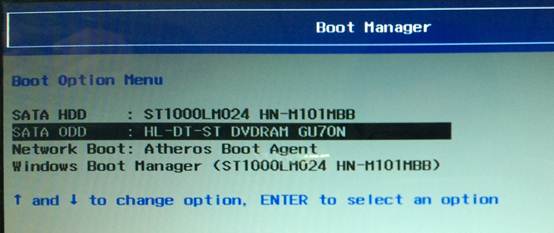
笔记本win7旗舰版系统安装教程图3
4、在计算机重新启动至LenovoLOGO画面时,并按下笔记本键盘上的Fn键+F12键进入笔记本的引导设置界面(或者请您在计算机重新启动至Lenovo LOGO画面时按下笔记本的电源开关关闭计算机之后,按下一键恢复按钮开机,按下键盘上按键选择启动菜单中的Boot Menu项目之后按下回车键进入引导设置界面)。在此时将您笔记本的光驱托盘弹出,放入正版的Windows 7操作系统光盘之后将光驱托盘推回,同时选择该界面中的SATA ODD(是使用光驱进行安装系统)或USB ODD(使用外接的USB的U盘进行安装系统)并按下回车键,以实现引导启动。
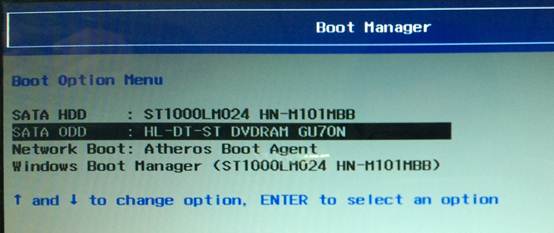
笔记本win7旗舰版系统安装教程图4
二、如上为BIOS调整方法,下面为系统安装方法。
1、在进入Windows 7系统安装的首画面,按下键盘上Shift键+Fn键+F10键。启动CMD命令行模式窗口:

笔记本win7旗舰版系统安装教程图5
2、在CMD命令行窗口中直接输入diskpart命令,之后按下回车键,就会自动进入Diskpart模式。

笔记本win7旗舰版系统安装教程图6
3、进入Diskpart模式后,再输入list disk命令并按下回车键来确认您笔记本中硬盘的数量及位置,如下图中的笔记本只有一块硬盘。

笔记本win7旗舰版系统安装教程图7
4、输入S E L E C T disk 0命令并按下回车键来选择您笔记本中的硬盘。

笔记本win7旗舰版系统安装教程图8
5、输入clean命令并按下回车键来请除您笔记本的硬盘中的所有分区及数据。

笔记本win7旗舰版系统安装教程图9
6、输入convert mbr命令并按下回车键来将您笔记本的硬盘的分模式从GPT模式转换为MBR模式。

笔记本win7旗舰版系统安装教程图10
7、输入exit命令并按下回车键退出Diskpart模式,之后,再次exit命令并按下回车键退出,退出CMD命令行模式。

笔记本win7旗舰版系统安装教程图11
8、win7系统重装操作完成后,请您点击Windows 7系统安装的首画面窗口右上角的红叉,之后在弹出的窗口中选择是;,即可重新启动您的笔记本,在计算机重新启动至Lenovo LOGO画面时,并按下笔记本键盘上的Fn键+F12;键进入笔记本的引导设置界面(或者请您在计算机重新启动至LenovoLOGO画面时按下笔记本的电源开关关闭计算机之后,按下一键恢复按钮开机,通过选择启动菜单中的Boot Menu项目再次进入引导设置界面)。在此时将您笔记本的光驱托盘弹出,放入正版的Windows 7操作系统光盘之后将光驱托盘推回,同时选择该界面中的SATA ODD项目并按下回车键,以实现光驱启动。
以上就是笔记本win7旗舰版系统安装教程了,不知道大家看完之后有没有掌握这个方法呢?其实笔记本win7系统的安装还是挺简单的,如果大家想要学会这个方法,就一定不要犹豫了,赶紧将这篇教程收藏起来,无论是自己用还是分享给小伙伴们都是极好的。
猜您喜欢
- 笔者教你激活工具如何激活win8系统..2019/03/05
- 图文详解u盘安装电脑系统2019/03/20
- 鼠标左键打不开网页2016/10/29
- 如何重启进bios选择u盘启动?..2017/08/02
- usb驱动安装不成功,详细教您usb驱动安..2018/01/04
- 开机进不了pe,详细教您解决u盘装系统..2018/01/27
相关推荐
- 绿叶u盘启动盘制作工具 2016-11-29
- 笔记本主板温度多少是正常的.. 2016-11-13
- 一键u盘装系统v3.3下载 2016-10-26
- 0x000000124,详细教您电脑蓝屏代码0x0.. 2018-03-23
- 设置U盘启动下载 2017-08-28
- csv文件,详细教您csv文件怎么打开.. 2018-02-02




 粤公网安备 44130202001059号
粤公网安备 44130202001059号